更改列的格式
列的格式定义了列中的数据的显示方式。例如,根据日期列的格式设置,其中的日期可能显示为“01/12/2018”或“January 12th, 2018”。
开始之前
过程
结果
提示: 在“分析中的数据”浮出控件中,也可以右键单击感兴趣的列,然后从弹出菜单中选择“格式”。
注: 也可以使用“属性”弹出窗口或快捷方式(可通过右键单击轴来访问)指定特定图表中的轴的格式。在这些情况下,格式更改仅应用于该特定轴。
示例:更改小数位数
如果数据包含具有许多小数位的度量(例如下面所示的值),但您只想显示整数,可以更改默认格式,以便不显示任何小数位。
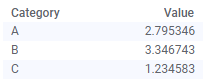 。
。
通过单击“格式设置” ,从展开的“分析中的数据”浮出控件中显示“格式设置”对话框。
,从展开的“分析中的数据”浮出控件中显示“格式设置”对话框。
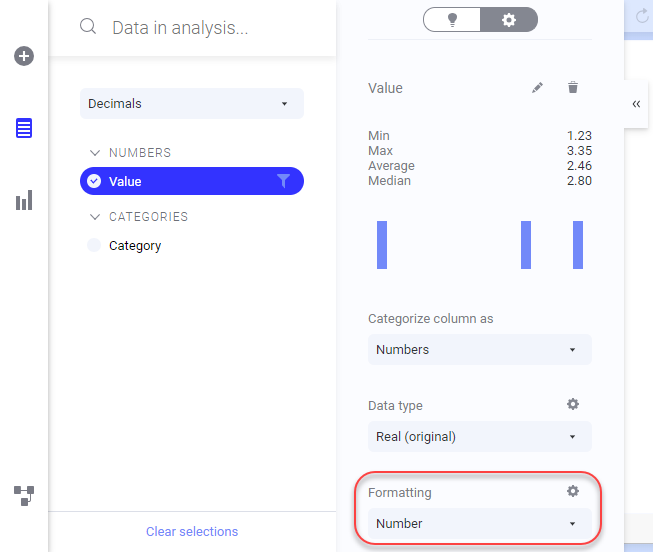 。
。
然后将小数位数更改为零。
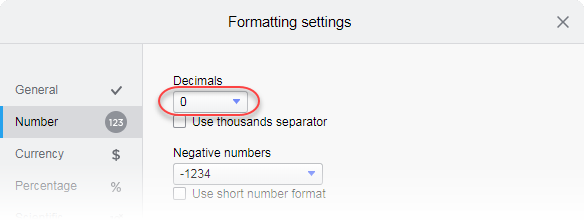 。
。
图表现在显示不具有任何小数位的值:
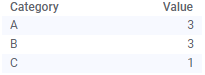 。
。
示例:为日期列定义自定义格式
使用自定义格式,可以精确指定所需的值显示方式。此示例显示了如何为日期列定义自定义格式。
可用于日期或时间列的预定义格式取决于计算机的语言设置。
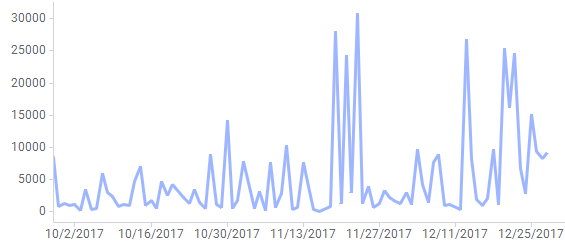 。
。
如果要定义自己的格式,请在“格式设置”对话框中单击“自定义”,然后键入用于指定格式的格式字符串。在此示例中,显示了月份名称的简短格式以及日期(表示为数字)和年份的简短格式。MMM d -yy。有关自定义格式的更多详细信息,请参见日期和时间列的自定义格式。
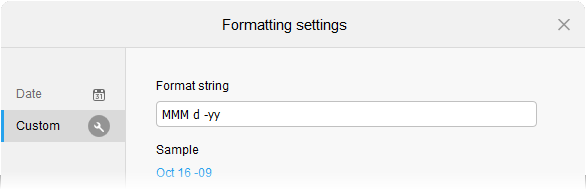 。
。
单击“关闭”并在图表中查看结果:
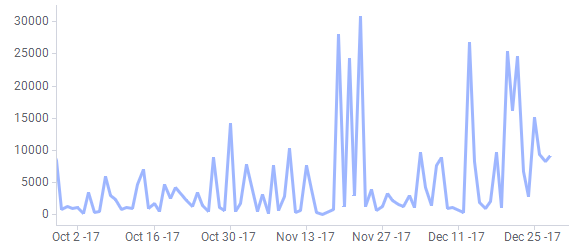 。
。
- 数值列的自定义格式
如果无法通过给定的设置创建您想要使用的格式,您可以使用下列示例中说明的代码,通过自定义格式字符串创建您自己的格式。 - 日期和时间列的自定义格式
如果无法通过给定的设置创建您想要使用的格式,您可以使用下列示例中说明的代码,通过自定义格式字符串创建您自己的格式。 - 时间跨度列的自定义格式
如果无法通过给定的设置创建您想要使用的格式,您可以使用下列示例中说明的代码,通过自定义格式字符串创建您自己的格式。TimeSpan格式中包含五种不同的数据值:日、时、分、秒和分数秒。
父主题: 分析中的数据
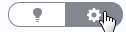 。
。